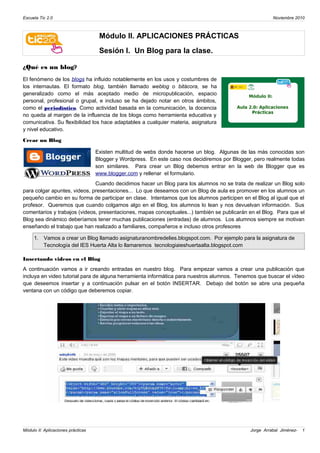
Apuntes sesion 1 y 2
- 1. Escuela Tic 2.0 Noviembre 2010 Módulo II. APLICACIONES PRÁCTICAS Sesión I. Un Blog para la clase. ¿Qué es un blog? El fenómeno de los blogs ha influido notablemente en los usos y costumbres de los internautas. El formato blog, también llamado weblog o bitácora, se ha generalizado como el más aceptado medio de micropublicación, espacio personal, profesional o grupal, e incluso se ha dejado notar en otros ámbitos, como el periodístico. Como actividad basada en la comunicación, la docencia no queda al margen de la influencia de los blogs como herramienta educativa y comunicativa. Su flexibilidad los hace adaptables a cualquier materia, asignatura y nivel educativo. Crear un Blog Existen multitud de webs donde hacerse un blog. Algunas de las más conocidas son Blogger y Wordpress. En este caso nos decidiremos por Blogger, pero realmente todas son similares. Para crear un Blog debemos entrar en la web de Blogger que es www.blogger.com y rellenar el formulario. Cuando decidimos hacer un Blog para los alumnos no se trata de realizar un Blog solo para colgar apuntes, videos, presentaciones... Lo que deseamos con un Blog de aula es promover en los alumnos un pequeño cambio en su forma de participar en clase. Intentamos que los alumnos participen en el Blog al igual que el profesor. Queremos que cuando colgamos algo en el Blog, los alumnos lo lean y nos devuelvan información. Sus comentarios y trabajos (videos, presentaciones, mapas conceptuales...) también se publicarán en el Blog. Para que el Blog sea dinámico deberíamos tener muchas publicaciones (entradas) de alumnos. Los alumnos siempre se motivan enseñando el trabajo que han realizado a familiares, compañeros e incluso otros profesores 1. Vamos a crear un Blog llamado asignaturanombredelies.blogspot.com. Por ejemplo para la asignatura de Tecnología del IES Huerta Alta lo llamaremos tecnologiaieshuertaalta.blogspot.com Insertando videos en el Blog A continuación vamos a ir creando entradas en nuestro blog. Para empezar vamos a crear una publicación que incluya en video tutorial para de alguna herramienta informática para nuestros alumnos. Tenemos que buscar el video que deseemos insertar y a continuación pulsar en el botón INSERTAR. Debajo del botón se abre una pequeña ventana con un código que deberemos copiar. Módulo II: Aplicaciones prácticas Jorge Arrabal Jiménez- 1
- 2. Escuela Tic 2.0 Noviembre 2010 A continuación nos vamos a Blogger y pulsamos en NUEVA ENTRADA. Escribimos el texto de la publicación Y después para insertar el video pulsamos el botón EDICION DE HTML y pegamos al final el texto que copiamos de Youtube. Debería quedar algo similar a la siguiente imagen Si deseamos cambiar el tamaño de video habría que cambiar los números de ancho (width) y alto (height) tanto al principio como al final del texto que hemos pegado. 2. Para practicar vamos a crear una nueva entrada en el blog con un video de youtube creado por el IES Las Viñas de Mollina. http://il.youtube.com/watch?v=V10LZI7gC5g Insertando imágenes en el Blog A continuación vamos a crear otro tipo de entrada para el blog. Se trata de una actividad en la que se busca directamente que el alumno redacte un texto. Para ello vamos a usar una actividad de relato corto. Cada alumno puede publicar esta actividad en el Blog del profesor o incluso en el propio Blog del alumno. Para insertar fotografías en una entrada basta con pulsar el icono de insertar fotografías cuando estamos creando la entrada. Podemos insertar tanto fotos mediante una url (fotos que ya están en Internet), como fotos que tengamos en nuestro ordenador o fotos de Picassa. 3. Crear una entrada sobre un relato corto, similar a la que se que podemos encontrar en el blog http://ieshuertaalta.blogspot.com llamada SI FALTA EL AIRE. Para hacer este ejercicio podemos utilizar relatos cortos de http://lakarcoma.blogspot.com/ Módulo II: Aplicaciones prácticas Jorge Arrabal Jiménez- 2
- 3. Escuela Tic 2.0 Noviembre 2010 Insertando mapas conceptuales en el Blog Hay muchas herramientas para crear mapas conceptuales, pero la mayoría no son on line, es decir haces el mapa conceptual en tu propio ordenador y se queda ahí, donde nadie lo puede ver. Para el trabajo en clase, me interesa realizar mapas conceptuales que queden visibles para todos mis alumnos, e incluso sería mejor que fuese el alumno el que creara su propio mapa conceptual y que el profesor pudiera verlo. A continuación vamos a crear un mapa conceptual con una herramienta de la web 2.0 llamada Mindomo. Podemos acceder a ella en www.mindomo.com Los mapas realizado con Mindomo permiten incluir todos los niveles de apartados que deseemos, podemos enlazar videos de Youtube, podemos insertar enlaces a fotos o incluir la propia foto en un tema, permite incluir enlaces a cualquier objeto que se encuentre en la web (documentos pdf, documentos, sonidos, presentaciones, incluso enlaces a correo electrónico. También nos permite ir abriendo los temas cuando son necesarios, de forma que siempre tengamos un mapa conceptual claro. Los mapas realizados en Mindomo se pueden copartir con otros usuarios de forma que ellos puedan acceder para verlo o para cambiar cosas. Esto es muy útil cuando mandamos un mapa conceptual a un grupo de dos alumnos o para compartirlo con otro profesor. Si necesitamos un manual de ayuda podemos consultar los siguientes enlaces: • http://www.mindomo.com/view.htm?m=57885d9859e13b331edfdfac56e1b859 • http://www.mindomo.com/demos/getting_started_with_mindomo.htm Cuando tengas realizado el mapa conceptual solo queda publicarlo en el blog. 1. Exportaremos una imagen del mapa creado en Mindomo, guardándola en nuestro ordenador. Para ello pulsamos el “botón Mindomo”, a continuación “Exportar como imagen” y después el formato deseado, normalmente png o jpg. 2. Después la subimos al Blog 3. A la imagen le ponemos el vínculo que nos da Mindomo 4. Crea un mapa conceptual basado el algún recurso TIC de la mochila digital y publícalo en el Blog. El mapa debe contener videos, imágenes, enlaces a webs, enlaces a documentos …. Módulo II: Aplicaciones prácticas Jorge Arrabal Jiménez- 3
- 4. Escuela Tic 2.0 Noviembre 2010 Módulo II. APLICACIONES PRÁCTICAS Sesión II. Presentaciones Web 2.0 Presentaciones con Slideshare SlideShare es un espacio gratuito donde los usuarios pueden enviar presentaciones Powerpoint u OpenOffice (y otros formatos), que luego quedan almacenadas en formato Flash para ser visualizadas online. Es una opción interesante para compartir presentaciones en la red. Cuando subimos una presentación nos permite además añadirle videos de Youtube. El espacio que disponemos para presentaciones es de 100 MB. Cuando subimos la presentación subimos podemos insertarla en el blog o en una página web. La dirección web es www.slideshare.net . A continuación creamos una cuenta rellenando un formulario. Recibiremos en nuestro email un correo que debemos abrir y pulsar en confirm your email address, y ya podemos acceder a nuestra cuenta de SlideShare. Podemos bajar cualquier presentación de Internet, modificarla y subirla, o bien realizar nosotros mismos la presentación desde el principio y luego subirla. Para empezar a subir presentaciones o ver las que ya hemos subidos pulsamos en My Uploads y podremos tanto subir nuevas como cambiar las ya existentes. Para insertar la presentación de SlideShare en el Blog pulsamos en Blogger (menu izquierdo) para realizar directamente una entrada en el Blog con esa presentación, o bien en Embed (menú superior) y pegamos el código en la entrada de nuestro Blog. El código lo insertaremos exactamente igual que si se tratara de un video de Youtube. También podemos subir apuntes en Pdf para que los alumnos puedan descargarlos, o bien que los alumnos pueden publicar en su Blog cualquier documento que elaboren. 5. Incluir una presentación y un documento PDF en el Blog, utilizando SlideShare. • Baja una presentación existente en la red o elabórala tú mismo, sobre el tema tratado en este momento en tu asignatura. • Modifica al menos dos diapositivas incluyendo nuestro datos y una imagen del tema • Publícala en SlideShare • Insértala en el Blog • Sube un documento PDF sobre el tema tratado en tu asignatura y publícalo en el Blog Módulo II: Aplicaciones prácticas Jorge Arrabal Jiménez- 4
- 5. Escuela Tic 2.0 Noviembre 2010 Presentaciones con Prezi Prezi es un editor con el que podremos crear presentaciones un poco más dinámicas, en un entorno online. La peculiaridad es que no utiliza transparencias, sino que todo se integra en un gran lienzo virtual donde pegaremos nuestras imágenes, textos y vídeos. Al estar todo situado en una gran hoja en blanco, la forma de controlar en qué orden se visualiza la información será programando la cámara para que se mueva a lo largo de la presentación Así que en vez de pasar páginas, el usuario irá viendo cómo sobrevuela la información a través de zooms, giros y desplazamientos de cámara, dándole así un estilo más dinámico con respecto a una presentación convencional. La dirección para empezar a utilizar esta herramienta 2.0 es www.prezi.com. A continuación nos registramos para crearnos una cuenta. Quizás el entorno de Prezi al principio parece un poco raro, pero nos acostumbraremos rápidamente. Cuando insertamos un objeto cualquiera aparecen sobre él, los tres círculos concétricos, que se encuentran a la izquierda. Con ellos podemos mover, girar o cambiar el tamaño de cualquier objeto. Todos los objetos se comportan igual, de manera que se redimensiona igual un video, una imagen o un texto. Podemos llenar el lienzo con todos los objetos que queramos y cuando configuremos la presentación seleccionaremos en cuales nos detendremos y el orden. Vamos a describir a continuación brevemente los menús burbujas de Prezi: • Insert Podemos insertar videos, imágenes y PDFs. Si insertamos PDFs cada página será un objeto distinto. También podemos insertar líneas hechas a mano, marcar textos (con rotulador) y poner flechas. • Frame Para insertar recuadros, círculos, corchetes y recuadros invisibles • Path Aquí definiremos los objetos y el orden de la presentación. En cualquier momento podemos cambiar la línea de la presentación de manera muy sencilla, e incluso podemos meter puntos nuevos en la presentación. También podemos añadir como punto de la presentación cualquier captura de pantalla del propio Prezi pulsando en Capture View. • Colors Fonts Definimos la plantilla que usaremos en la presentación. Con solo seleccionar el modelo se cambia en toda la presentación. • Show Se usa para mostrar el resultado de la presentación. Otras opciones que nos ofrece Prezi son bajar la presentación para usarla sin acceso a Internet y compartirla con quien queramos para que sea editada por varias personas. Para insertarla en el Blog copiaremos el código que se nos ofrece al pulsar el botón EMBED 6. Realiza una presentación con Prezi e insértala en el Blog. La presentación debe tener al menos 60 objetos y una ruta de 30 puntos Módulo II: Aplicaciones prácticas Jorge Arrabal Jiménez- 5